Site koleksiyonunun denetim günlüklerinde yer alan verileri görüntülemek için, SharePoint ile sağlanan denetim günlüğü raporlarını kullanabilirsiniz. Site koleksiyonunda siteler, listeler, kitaplıklar, içerik türleri, liste öğeleri ve kitaplık dosyalarıyla kimlerin ne yaptığını belirlemek için bu verileri sıralar, filtreler ve çözümlersiniz. Örneğin, kimin hangi içeriği s olduğunu belirleyen siz oluruz.
Site koleksiyonun hangi içerik üzerinde hangi eylemi gerçekleştir ettiğini bilmek, düzenleme uyumluluğu ve kayıt yönetimi gibi gereksinimlerin karşı gereksinimlerini karşılamasını sağlamak açısından çok önemli olabilir. Denetim günlüğü raporunu Microsoft Excel 2013 Preview çalışma kitabı olarak, belirttiğiniz site koleksiyonundaki bir kitaplık olarak kaydedebilirsiniz.
Not: Denetim günlüğü raporlarını kullanmak için denetimin etkinleştirilmesi gerekir. Site koleksiyonu için denetim ayarlarını yapılandırma altında, denetimi etkinleştirme hakkında daha fazla bilgi bulabilirsiniz.
Not: .aspx gibi sayfalar belge olarak kabul SharePoint Server 2016.
Site koleksiyonunun içeriğiyle birlikte kimlerin ne tür eylemler gerçekleştir yaptığını belirlemenize yardımcı olmak için denetim günlüğü raporları için aşağıdaki olaylar yer almaktadır:
-
Belgeleri açma ve indirme, listelerde öğe görüntüleme veya öğe özellikleri görüntüleme (Bu olay SharePoint sitelerinde kullanılamaz)
-
Düzenlenen öğeler
-
Kullanıma alınmış ve iade alınmış öğeler
-
Site koleksiyonunda başka bir konuma taşınmış ve kopyalanmış öğeler
-
Silinmiş ve geri yüklenen öğeler
-
İçerik türleri ve sütunlarında yapılan değişiklikler
-
Arama sorguları
-
Kullanıcı hesaplarında ve izinlerde yapılan değişiklikler
-
Denetim ayarları değiştirildi ve denetim günlüğü olayları silindi
-
İş akışı olayları
-
Özel etkinlikler
SharePoint ile sağlanan aşağıdaki denetim günlüğü raporlarını, site koleksiyonunun içeriğiyle birlikte kimlerin hangi eylemleri gerçekleştir yaptığını belirlemek için kullanabilirsiniz:
-
İçerik görüntüleme Bir sitenin içeriğini gören kullanıcıları raporlar. SharePoint'te, denetim sırasında bu olaylar yakalanmazken bu rapor boş olur.
-
İçerik değişiklikleri Raporlar içerikte değişiklik yaptı; örneğin belgeleri giriş ve çıkışta değiştirme, silme ve denetleme.
-
Silme Hangi içeriğin silindi olduğunu raporlar.
-
İçerik türü ve liste değişiklikleri İçerik türlerine yapılan ekleme, düzenleme ve silmeleri raporlar.
-
İlke değişiklikleri Site koleksiyonunda bilgi yönetimi ilkelerini değiştiren olaylarla ilgili raporlar.
-
Süre sonu ve Disposition İçeriğin kullanım süresi dolduğunda nasıl kaldırıldığıyla ilgili tüm olayları raporlar.
-
Denetim ayarları Denetim ayarlarıyla ilgili olarak raporlar değişir.
-
Güvenlik ayarları Kullanıcı/grup olayları, rol ve hak olayları gibi güvenlik ayarlarına yapılan raporlar değişiklikleri.
-
Özel rapor çalıştırma Özel bir raporun filtrelerini belirtebilirsiniz; örneğin, raporu belirli bir olay kümesiyle, belirli bir liste öğeleriniyle, belirli bir tarih aralığıyla veya belirli kullanıcılar tarafından gerçekleştirilen olaylarla sınırlandırabilirsiniz.
Aşağıda, bir Silme denetim günlüğü raporu örneği vetir. Bu, diğer denetim günlüğü raporlarını temsil temsil eden bir rapordır.
-
Denetim verilerini içeren özet, çalışma kitabının Denetim Verileri – Tablo çalışma sayfasında PivotTable olarak sağlanır.
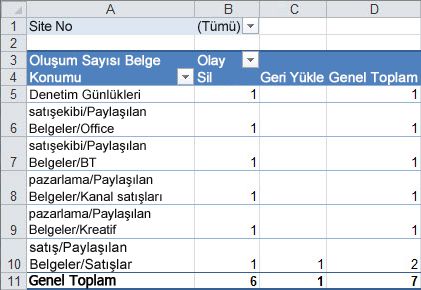
-
Rapor verileri, çalışma kitabının Rapor Verileri 1 çalışma sayfasında sağlanır.
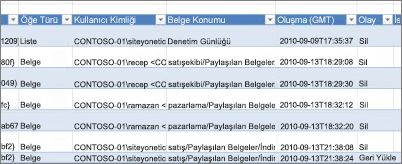
Denetim günlüğü raporunu görüntülemek için:
-
Ayarlar

-
Site Koleksiyonu Yönetimi bölümünde Denetim günlüğü raporları'ne tıklayın.
-
Denetim Raporlarını Görüntüle sayfasında, Silme gibi istediğiniz raporu seçin.
-
Raporu kaydetmek istediğiniz kitaplığın URL'sini yazın veya Gözat'ı seçin ve ardından Tamam'a tıklayın.
-
İşlem Başarıyla Tamamlandı sayfasında, bu raporu görüntülemek için buraya tıklayın. Hata alırsanız, bunun nedeni denetim günlüklerinin etkinleştirilmemiş olması veya gösterecek veri olması olabilir. Olay günlüğünün ayarıldığından emin olmak için bkz. Site koleksiyonu için denetim ayarlarını yapılandırma.
Notlar:
-
Denetim günlüğü raporlarını görüntülemek için en azından Excel sürüm 2013'ü bu raporu görüntülemek için buraya tıklayın seçeneğine tıklamanız gerekir.
-
Alternatif olarak, kitaplık için belgeleri tarayıcıda açma etkinleştirildiyse, denetim günlüğü raporunu kaydedmiş olduğunuz kitaplıma gidin, denetim günlüğü raporunun üzerine gelin, aşağı oka tıklayın ve sonra da Tarayıcıda Görüntüle'ye tıklayın.
-
Raporları istediğiniz bilgilere göre daraltmak için standart Excel özelliklerini kullanabilirsiniz. Günlük verilerini çözümlemenin ve görüntülemenin bazı yolları şunlardır:
-
Belirli bir site için denetim günlüğü raporunu filtreleme.
-
Belirli bir tarih aralığı için denetim günlüğü raporuna filtre uygulama.
-
Denetim günlüğü raporunu sıralama.
-
kimlerin içeriği güncellemiş olduğunu belirleme.
-
Hangi içeriğin silindi ancak geri yüklendi olmadığını belirleme.
-
Öğenin izinlerine yapılan değişiklikleri görüntüleme.










